 титульная страница > Учебник по программному обеспечению > Как включить TPM и безопасную загрузку перед обновлением до Windows 11
титульная страница > Учебник по программному обеспечению > Как включить TPM и безопасную загрузку перед обновлением до Windows 11
Как включить TPM и безопасную загрузку перед обновлением до Windows 11
Подумываете об обновлении до Windows 11? Есть несколько требований, которые могут вас остановить. Мы объясним, как узнать, пройдет ли ваше оборудование проверки Windows 11.
Прежде всего, это ваше физическое оборудование. Если вы не используете процессор AMD Ryzen серии 3000 или процессор Intel 7-го поколения или выше, ни чистая установка Windows 11, ни путь обновления до Windows 10 не будут работать. Во-вторых, если ваш компьютер не поддерживает безопасную загрузку и TPM, вы также столкнетесь с первоначальным препятствием. Однако не все потеряно, поскольку вы можете включить безопасную загрузку и TPM из меню BIOS/UEFI.
Что такое безопасная загрузка и TPM?
Платформа доверенных модулей (TPM) — это решение безопасности на аппаратном уровне, которое защищает ваши данные от взлома и других утечек данных. TPM хранит уникальные ключи шифрования таким образом, что хакеру практически невозможно получить к ним доступ. Если кто-то взломает ваш компьютер и ваши данные будут зашифрованы, они останутся в безопасности.
Рекомендуемые требования Microsoft для Windows 11 включают TMP 2.0. Однако вы все равно можете выполнить обновление, используя предыдущую версию TPM 1.2, которая является минимальным требованием.
Наряду с TPM 2.0 Microsoft также требует активировать безопасную загрузку — параметр безопасности уровня UEFI, который предотвращает загрузку любой несанкционированной операционной системы. Secure Boot фактически является привратником, предотвращающим загрузку вредоносного кода до загрузки вашей системы, и его основная цель — защитить от руткитов, буткитов и другого вредоносного кода.
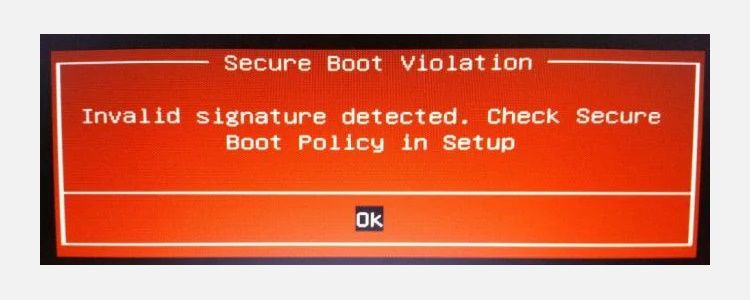
Но у этого метода есть и побочные эффекты. Например, безопасная загрузка не позволит вам использовать двойную загрузку дистрибутивов Linux, из-за чего многие пользователи отключили безопасную загрузку.
Помимо этих двух жизненно важных функций, Windows 11 имеет особые требования к оборудованию, и Microsoft решила заблокировать путь автоматического обновления для миллионов пользователей. Если вы используете Windows 10 на процессоре AMD Ryzen серии 3000 или новее или процессоре Intel 7-го поколения или новее, вы можете выполнить обновление до Windows 11 напрямую.
Однако в противном случае вам придется выбрать чистую установку Windows 11 или обойти минимальные требования Windows 11. Чистая установка Windows 11 будет работать на большинстве аппаратных средств, но здесь есть оговорки. Примечательно, что Microsoft неоднократно заявляла, что не будет предоставлять обновления для установок Windows 11 на «неподдерживаемом» оборудовании, поэтому вы устанавливаете их на свой страх и риск.
Как включить TPM и безопасную загрузку
Платформа доверенных модулей и безопасная загрузка находятся в настройках UEFI. Вам придется войти в системный UEFI, чтобы включить их, прежде чем пытаться выполнить обновление до Windows 11. Оба параметра находятся в схожих областях, но для удобства чтения мы разобьем шаги на три части.
Как войти в BIOS/UEFI
Есть несколько способов войти в BIOS/UEFI вашей системы. Старый проверенный метод нажатия клавиши клавиатуры во время загрузки по-прежнему работает, но у вас может не быть такой возможности, если у вас включена быстрая загрузка. Если загрузочные экраны пролетают мимо и вы попадаете в Windows 10, есть другой способ получить доступ к BIOS:
- Откройте «Настройки» > «Обновление и безопасность» > «Восстановление» > «Перезагрузить сейчас».
- Когда ваш компьютер перезагрузится, вы увидите большой синий экран с несколькими опциями. Выберите «Устранение неполадок» > «Дополнительные параметры» > «Настройки прошивки UEFI» > «Перезагрузить».
Когда компьютер снова перезагрузится, вы должны оказаться в меню настроек BIOS/UEFI.
Как включить TPM в вашем BIOS/UEFI
Расположение настроек TPM в вашем BIOS будет отличаться в зависимости от производителя вашей материнской платы. Следующие изображения взяты с материнской платы X570 MSI, хотя вариант TPM не обязательно будет одинаковым.
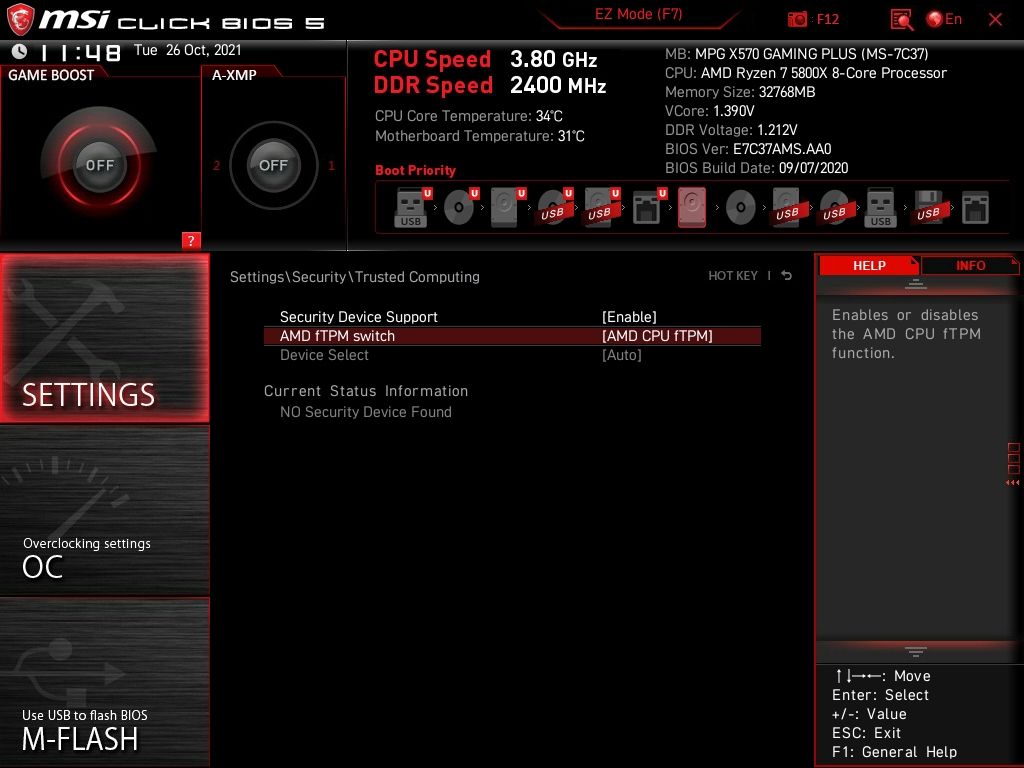
Имейте в виду, что на некоторых материнских платах TPM может иметь другое имя, в зависимости от производителя вашего процессора:
- Intel Platform Trust Technology (PTT)
- AMD fTMP
На моей материнской плате параметры TPM находятся в меню «Настройки» > «Безопасность» > «Надежные вычисления» > «Выбор устройства TPM», где я включаю AMD fTMP.
После включения вы можете сохранить настройки и вернуться в Windows 10. После загрузки Windows вы можете проверить статус TPM в ОС, чтобы убедиться, что он работает правильно.
Нажмите клавишу Windows R, чтобы открыть диалоговое окно «Выполнить», затем введите tpm.msc и нажмите Enter. Загрузится консоль управления TPM, в которой будет указано, включен ли TPM, и если да, то какую версию вы используете.
Как включить безопасную загрузку
Пока вы углубляетесь в настройки системы, найдите время и проверьте, включена ли безопасная загрузка.
Как и в случае с параметрами TPM, параметр «Безопасная загрузка» будет отличаться в зависимости от оборудования, но обычно он находится на вкладке «Загрузка». Найдите вкладку «Загрузка», прокрутите вниз, чтобы найти параметр «Безопасная загрузка», и убедитесь, что он включен.
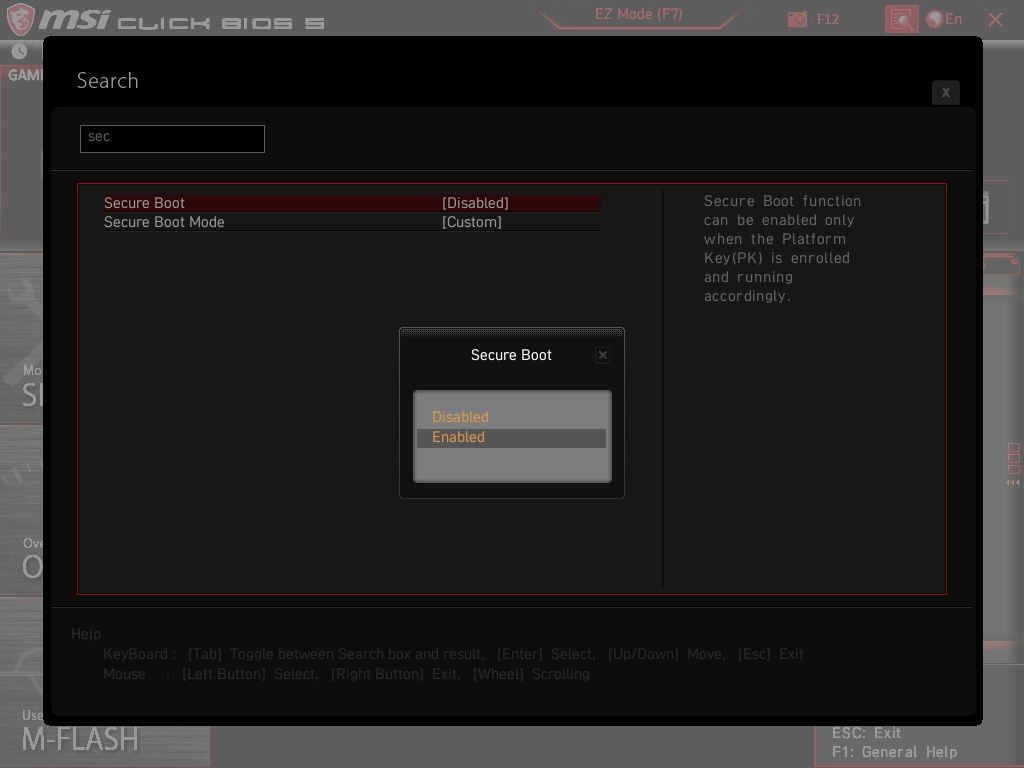
Обратите внимание, что безопасная загрузка требует, чтобы ваши диски использовали таблицу разделов GUID (GPT), а не старую главную загрузочную запись (MBR). Будучи более новой таблицей разделов, GPT имеет несколько улучшений по сравнению с MBR. Если безопасная загрузка не включена, возможно, вам придется преобразовать диск MBR в GPT.
Кроме того, ваш компьютер или оборудование могут быть слишком старыми для включения безопасной загрузки.
Используйте приложение Microsoft PC Health Check, чтобы проверить совместимость вашего оборудования.
Microsoft рекомендует использовать приложение PC Health Check, которое вы найдете внизу связанной страницы, для проверки аппаратная совместимость. Загрузите и запустите его, чтобы проверить совместимость вашей системы с Windows 11.
Альтернативно вы можете проверитьWhyNotWin11, альтернативу с открытым исходным кодом, которая может предоставить более подробную информацию о совместимости вашей системы с Windows 11.
Вот и все. Вы включили два наиболее важных параметра, которые заблокируют путь обновления до Windows 11. После включения и при условии, что вы используете совместимое оборудование, Microsoft предложит вам обновление до Windows 11. Чтобы проверить, готово ли ваше обновление до Windows 11, перейдите в «Настройки» > «Обновление и безопасность» > «Центр обновления Windows», где вы найдете большую кнопку обновления.
-
 Как удалить дубликаты фотографий на Mac?цифровой беспорядок является распространенной проблемой, особенно с фотографиями. Большинство людей делают многочисленные снимки с одинаковых углов,...Учебник по программному обеспечению Опубликовано в 2025-05-02
Как удалить дубликаты фотографий на Mac?цифровой беспорядок является распространенной проблемой, особенно с фотографиями. Большинство людей делают многочисленные снимки с одинаковых углов,...Учебник по программному обеспечению Опубликовано в 2025-05-02 -
 Рекомендуется лучшие солнечные зарядные устройства в 2025 годуWhether you often camp off the grid, go backpacking, or grapple with power outages, a solar charger is a nifty gadget to have in your arsenal. It can ...Учебник по программному обеспечению Опубликовано в 2025-05-02
Рекомендуется лучшие солнечные зарядные устройства в 2025 годуWhether you often camp off the grid, go backpacking, or grapple with power outages, a solar charger is a nifty gadget to have in your arsenal. It can ...Учебник по программному обеспечению Опубликовано в 2025-05-02 -
 Окончательное руководство по сбросу телефона без потери данныхомоложите ваш смартфон: руководство по сбросам фабрики ] помните этот начальный ощущение питания на вашем новом телефоне? Этот нетронутый интерфейс...Учебник по программному обеспечению Опубликовано в 2025-05-01
Окончательное руководство по сбросу телефона без потери данныхомоложите ваш смартфон: руководство по сбросам фабрики ] помните этот начальный ощущение питания на вашем новом телефоне? Этот нетронутый интерфейс...Учебник по программному обеспечению Опубликовано в 2025-05-01 -
 7 Практических советов для новой версии сообщений Appleскрытые драгоценные камни Imessage: Mastering IOS 16 улучшенные функции обмена сообщениями Imessage, платформа для обмена сообщениями Apple, значит...Учебник по программному обеспечению Опубликовано в 2025-05-01
7 Практических советов для новой версии сообщений Appleскрытые драгоценные камни Imessage: Mastering IOS 16 улучшенные функции обмена сообщениями Imessage, платформа для обмена сообщениями Apple, значит...Учебник по программному обеспечению Опубликовано в 2025-05-01 -
 Как спрятаться на социальных платформах, таких как Instagram, Facebook, x] поддержание конфиденциальности в Интернете в социальных сетях имеет решающее значение даже для близких друзей и семьи. Возможно, вы захотите ограни...Учебник по программному обеспечению Опубликовано в 2025-05-01
Как спрятаться на социальных платформах, таких как Instagram, Facebook, x] поддержание конфиденциальности в Интернете в социальных сетях имеет решающее значение даже для близких друзей и семьи. Возможно, вы захотите ограни...Учебник по программному обеспечению Опубликовано в 2025-05-01 -
 Простой учебник по поводу того, как отправлять факсы на вашем телефонеНекоторые организации по -прежнему не принимают документы по электронной почте - вам может понадобиться факс документов. Нет, вы не можете использова...Учебник по программному обеспечению Опубликовано в 2025-04-29
Простой учебник по поводу того, как отправлять факсы на вашем телефонеНекоторые организации по -прежнему не принимают документы по электронной почте - вам может понадобиться факс документов. Нет, вы не можете использова...Учебник по программному обеспечению Опубликовано в 2025-04-29 -
 Как удалить временные MAC -файлы? Найти и четкие методыочистка временных файлов на вашем Mac: Reclaim Disk Space и повышение производительности ] временные файлы, часто упускаемые из виду, могут потребля...Учебник по программному обеспечению Опубликовано в 2025-04-29
Как удалить временные MAC -файлы? Найти и четкие методыочистка временных файлов на вашем Mac: Reclaim Disk Space и повышение производительности ] временные файлы, часто упускаемые из виду, могут потребля...Учебник по программному обеспечению Опубликовано в 2025-04-29 -
 Объем застрял на 100% в Windows? Попробуйте эти решениягромкость Windows застрял на 100%? Легко исправить! ] Проблемы с объемом компьютера - головная боль! Если ваш объем Windows застрял на 100%, не волн...Учебник по программному обеспечению Опубликовано в 2025-04-29
Объем застрял на 100% в Windows? Попробуйте эти решениягромкость Windows застрял на 100%? Легко исправить! ] Проблемы с объемом компьютера - головная боль! Если ваш объем Windows застрял на 100%, не волн...Учебник по программному обеспечению Опубликовано в 2025-04-29 -
 Как удалить ваши данные с сайта поиска человекаэта статья была в последний раз обновлялась 24 февраля 2025 года. ] многие люди не знают, что значительный объем их личных данных легко доступе...Учебник по программному обеспечению Опубликовано в 2025-04-21
Как удалить ваши данные с сайта поиска человекаэта статья была в последний раз обновлялась 24 февраля 2025 года. ] многие люди не знают, что значительный объем их личных данных легко доступе...Учебник по программному обеспечению Опубликовано в 2025-04-21 -
 Как замаскировать iPad как ноутбукЭта обновленная статья (первоначально опубликованная 31 октября 2019 г.) исследует, как превратить ваш iPad в альтернативу ноутбука с использованием ...Учебник по программному обеспечению Опубликовано в 2025-04-21
Как замаскировать iPad как ноутбукЭта обновленная статья (первоначально опубликованная 31 октября 2019 г.) исследует, как превратить ваш iPad в альтернативу ноутбука с использованием ...Учебник по программному обеспечению Опубликовано в 2025-04-21 -
 Как очистить кеш почтового ящика Mac? Как удалить его на Mac?В этом руководстве объясняется, как очистить кеш почты на вашем Mac, решая общие проблемы, такие как медленная производительность и проблемы с загруз...Учебник по программному обеспечению Опубликовано в 2025-04-21
Как очистить кеш почтового ящика Mac? Как удалить его на Mac?В этом руководстве объясняется, как очистить кеш почты на вашем Mac, решая общие проблемы, такие как медленная производительность и проблемы с загруз...Учебник по программному обеспечению Опубликовано в 2025-04-21 -
 Как распределить распределение Wi -Fi на наиболее необходимые устройствасовременные дома обычно имеют несколько устройств, подключенных к сети доступа Wi-Fi одновременно, что часто приводит к жесткости полосы пропускан...Учебник по программному обеспечению Опубликовано в 2025-04-19
Как распределить распределение Wi -Fi на наиболее необходимые устройствасовременные дома обычно имеют несколько устройств, подключенных к сети доступа Wi-Fi одновременно, что часто приводит к жесткости полосы пропускан...Учебник по программному обеспечению Опубликовано в 2025-04-19 -
 Обзор программного обеспечения McAfee Antivirus: достаточно ли этого? 【Функция, цена】McAfee: ветеран антивирус, но это лучше всего для Mac? ] McAfee, давнее и авторитетное имя в кибербезопасности, предлагает надежный антивирусный наб...Учебник по программному обеспечению Опубликовано в 2025-04-19
Обзор программного обеспечения McAfee Antivirus: достаточно ли этого? 【Функция, цена】McAfee: ветеран антивирус, но это лучше всего для Mac? ] McAfee, давнее и авторитетное имя в кибербезопасности, предлагает надежный антивирусный наб...Учебник по программному обеспечению Опубликовано в 2025-04-19 -
 OnePlus Watch 3 отложено на апрель из -за забавных проблемпосле того, как выйдет долгожданный OnePlus Watch 3 SmartWatch, план покупки может потребовать небольшой корректировки. Смешная проблема производс...Учебник по программному обеспечению Опубликовано в 2025-04-19
OnePlus Watch 3 отложено на апрель из -за забавных проблемпосле того, как выйдет долгожданный OnePlus Watch 3 SmartWatch, план покупки может потребовать небольшой корректировки. Смешная проблема производс...Учебник по программному обеспечению Опубликовано в 2025-04-19 -
 Советы, чтобы максимально использовать функцию TAP на задней части вашего iPhoneЗа прошедшие годы Apple разработала большое количество инструментов, чтобы сделать использование iPhone более удобными. Хотя функция «Tap Back» ск...Учебник по программному обеспечению Опубликовано в 2025-04-18
Советы, чтобы максимально использовать функцию TAP на задней части вашего iPhoneЗа прошедшие годы Apple разработала большое количество инструментов, чтобы сделать использование iPhone более удобными. Хотя функция «Tap Back» ск...Учебник по программному обеспечению Опубликовано в 2025-04-18
Изучайте китайский
- 1 Как сказать «гулять» по-китайски? 走路 Китайское произношение, 走路 Изучение китайского языка
- 2 Как сказать «Сесть на самолет» по-китайски? 坐飞机 Китайское произношение, 坐飞机 Изучение китайского языка
- 3 Как сказать «сесть на поезд» по-китайски? 坐火车 Китайское произношение, 坐火车 Изучение китайского языка
- 4 Как сказать «поехать на автобусе» по-китайски? 坐车 Китайское произношение, 坐车 Изучение китайского языка
- 5 Как сказать «Ездить» по-китайски? 开车 Китайское произношение, 开车 Изучение китайского языка
- 6 Как будет плавание по-китайски? 游泳 Китайское произношение, 游泳 Изучение китайского языка
- 7 Как сказать «кататься на велосипеде» по-китайски? 骑自行车 Китайское произношение, 骑自行车 Изучение китайского языка
- 8 Как поздороваться по-китайски? 你好Китайское произношение, 你好Изучение китайского языка
- 9 Как сказать спасибо по-китайски? 谢谢Китайское произношение, 谢谢Изучение китайского языка
- 10 How to say goodbye in Chinese? 再见Chinese pronunciation, 再见Chinese learning
























